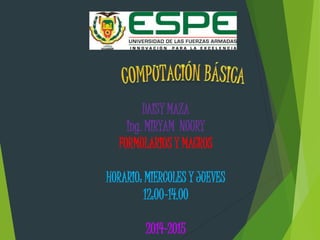
Formularios y macros
- 1. DAISY MAZA Ing. MIRYAM NOURY FORMULARIOS Y MACROS HORARIO: MIERCOLES Y JUEVES 12:00-14.00 2014-2015
- 2. Los formularios son diseños que se utilizan para poder introducir, modificar o visualizar registros. Los formularios pueden crearse como opciones dentro de Word o para imprimir y rellenar a mano (como una encuesta)
- 3. PASOS PARA CREACION DE FORMULARIOS Creación de una plantilla con el texto, tablas, etc., y con los espacios en blanco que componen el impreso. Puede tratarse de cualquier tipo de documento en forma de impreso: una factura, un contrato, etc. Introducción, en los espacios en blanco de campos de formulario. En un campo de formulario se puede hacer una de las tres cosas: Introducir texto (letras, números y otros signos) Activar o desactivar una casilla de verificación Seleccionar una opción de una lista desplegable
- 4. ACTIVAR FICHA PROGRAMADOR Para poder agregar los controles de formulario debemos activar la Ficha de programador en la Cinta de opciones. Seleccionar la ficha Archivo /Opciones sección Personalizar cinta de opciones marcar casilla Programador .
- 5. CONTROLES DE FORMULARIO En el grupo Controles están los distintos tipos de controles que podemos agregar al documento. Para insertar un control basta con posicionar el cursor en el lugar donde queremos insertar el control y hacer clic sobre el tipo de control deseado en la ficha Programador/grupo Controles
- 6. PROPIEDADES COMUNES DE LOS CONTROLES Una vez insertado el control, podemos modificar sus propiedades, seleccionándolo y pulsando en El Título mostrará el texto que escribamos al editar contenido. Por ejemplo, el título Nombre: se mostraría . La Etiqueta sirve para distinguir controles, y solo es visible cuando está activado el Modo Diseño . Marcando las opciones de bloqueando impediremos que el lector borre el control, y edite su contenido . Los controles que incorporen texto, mostrarán también opciones para aplicarles estilos.
- 7. CONTROLES DE CONTENIDO Los controles Texto enriquecido y Texto permiten introducir un cuadro de texto que el usuario podrá rellenar. El control Imagen , permite que el usuario pueda añadir una imagen pulsando sobre él. Los controles Cuadro de lista y Cuadro combinado permiten al usuario elegir entre una serie de elementos disponibles. El Selector de fecha , despliega un calendario donde el usuario marcará una fecha. La Casilla de Verificación Inserta una casilla para ser seleccionada por el usuario.
- 8. CONTROL DE TEXTO La diferencia entre Texto enriquecido y Texto es que sólo el control Texto enriquecido permite usar y guardar textos con formato. Las propiedades especiales de estos controles son: Permitir retornos de carro, sólo disponible en el control de Texto (sin formato) permite o no, que se puedan crear varios párrafos al pulsar la tecla INTRO. Si marcamos Quitar control de contenido cuando se modifique, al introducir el texto, este se creará como texto normal y el control desaparecerá.
- 9. CONTROL DE CUADRO DE LISTA Y COMBINADO La diferencia entre ambos es que cuadro combinado aparece plegado en un principio y permite al usuario escribir, mientras que el cuadro de lista aparece ya desplegado y sólo permite elegir una opción de las existentes. Para introducir los valores desplegables en Propiedades del control. El botón Agregar. nos permite añadir un nuevo valor. Podemos modificar o eliminar valores con los botones Modificar y Quitar . Podemos establecer el orden en que se mostrarán con los botones Subir y Bajar.
- 10. CONTROL DE FECHA En las propiedades de control de fecha , tenemos todas las opciones para especificar con qué formato queremos que aparezca la fecha.
- 11. PROTEGER FORMULARIOS Para crear un formulario, debemos diseñar el documento como un formulario normal, aplicando estilos y formatos, y añadiendo los controles correspondientes en el lugar donde el usuario debe introducir la información. El último paso es limitar al usuario que únicamente pueda rellenar el formulario, por lo que debemos proteger el documento y guardarlo como plantilla. Primero, debemos marcar la opción Restringir edición.
- 12. RESTRINGIR Y APLICAR PROTECCION Se abre el panel Restringir formato y edición. En la sección Restriccione s de edición, activar la casilla y seleccionar la opción Rellenando formularios. Para que la protección tenga efecto, clic en el botón Sí, aplicar la protección Se muestra un diálogo en el que podemos elegir una contraseña
- 13. Una Macro es un conjunto de acciones que se graban y que se agrupan en un solo comando de manera que la tarea puede realizarse automáticamente
- 15. 1. En la ficha del Programador, en el grupo Código, haz clic en el comando Grabar macro.
- 16. 2) Se muestra una caja d dialogo. En el cuadro Nombre de macro escribe el nombre correspondiente en este caso, Borde1 3) Haz clic en aceptar y comienza a grabar la macro.
- 17. 4) Haz clic en la ficha diseño de página y realiza las acciones para insertar un borde de página (personalizado) 5) En la ficha del programador haz clic Detener grabación
- 18. 1) En la ficha del Programador en el grupo Código, Haz clic en el comando Macros. 2) Verifica que se encuentre selecciona la macro Borde1
- 19. 3) Haz clic en el botón Ejecutar
- 20. Para que la macro grabada se encuentre disponible en forma más directa, necesitas mostrarla en un botón 1) Haz clic en la flecha para personalizar la barra de herramientas de acceso rápido y elije Más comandos.
- 21. 2) En la ventana opciones de Word, en la sección comandos elige macros 3) Selecciona la macro creada que aparece con el nombr Normal.NewMacros.Borde1
- 22. 4) Para cambiar el aspecto de este comando haz clic en el botón modificar 5) Se abrirá un cuadro Modificar Botón, selecciona y elige el nombre que se muestra.
- 23. 6) Finalmente, haz clic en el botón aceptar dos veces .Notaras que el botón aparece en la respectiva barra cada vez que ingreses a Word.
Notas del editor
- Esto incluye desde los impresos para la declaración de impuestos hasta cuestionarios, registros, fichas etc.
